radio OPEL VIVARO B 2015.5 Instruktionsbog til Infotainment (in Danish)
[x] Cancel search | Manufacturer: OPEL, Model Year: 2015.5, Model line: VIVARO B, Model: OPEL VIVARO B 2015.5Pages: 141, PDF Size: 1.92 MB
Page 20 of 141
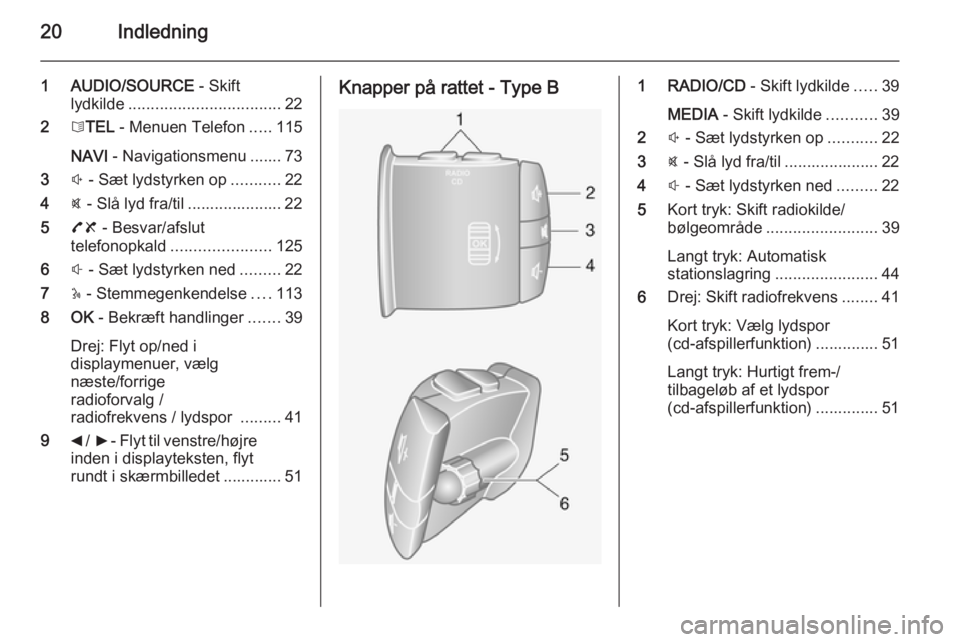
20Indledning
1 AUDIO/SOURCE - Skift
lydkilde .................................. 22
2 6TEL - Menuen Telefon .....115
NAVI - Navigationsmenu ....... 73
3 ! - Sæt lydstyrken op ...........22
4 @ - Slå lyd fra/til ..................... 22
5 78 - Besvar/afslut
telefonopkald ...................... 125
6 # - Sæt lydstyrken ned .........22
7 5 - Stemmegenkendelse ....113
8 OK - Bekræft handlinger .......39
Drej: Flyt op/ned i
displaymenuer, vælg
næste/forrige
radioforvalg /
radiofrekvens / lydspor .........41
9 _ / 6 - Flyt til venstre/højre
inden i displayteksten, flyt
rundt i skærmbilledet ............. 51Knapper på rattet - Type B1 RADIO/CD - Skift lydkilde.....39
MEDIA - Skift lydkilde ...........39
2 ! - Sæt lydstyrken op ...........22
3 @ - Slå lyd fra/til ..................... 22
4 # - Sæt lydstyrken ned .........22
5 Kort tryk: Skift radiokilde/
bølgeområde ......................... 39
Langt tryk: Automatisk
stationslagring .......................44
6 Drej: Skift radiofrekvens ........41
Kort tryk: Vælg lydspor
(cd-afspillerfunktion) .............. 51
Langt tryk: Hurtigt frem-/
tilbageløb af et lydspor
(cd-afspillerfunktion) .............. 51
Page 21 of 141
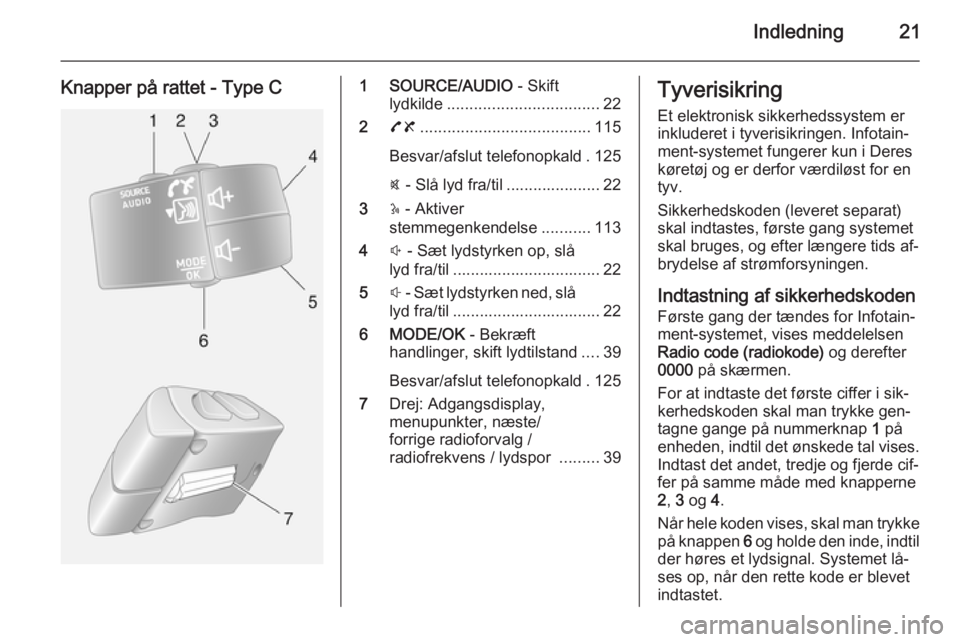
Indledning21
Knapper på rattet - Type C1 SOURCE/AUDIO - Skift
lydkilde .................................. 22
2 78 ...................................... 115
Besvar/afslut telefonopkald . 125
@ - Slå lyd fra/til ..................... 22
3 5 - Aktiver
stemmegenkendelse ...........113
4 ! - Sæt lydstyrken op, slå
lyd fra/til ................................. 22
5 # - Sæt lydstyrken ned, slå
lyd fra/til ................................. 22
6 MODE/OK - Bekræft
handlinger, skift lydtilstand ....39
Besvar/afslut telefonopkald . 125
7 Drej: Adgangsdisplay,
menupunkter, næste/
forrige radioforvalg /
radiofrekvens / lydspor .........39Tyverisikring
Et elektronisk sikkerhedssystem er inkluderet i tyverisikringen. Infotain‐
ment-systemet fungerer kun i Deres
køretøj og er derfor værdiløst for en
tyv.
Sikkerhedskoden (leveret separat)
skal indtastes, første gang systemet
skal bruges, og efter længere tids af‐
brydelse af strømforsyningen.
Indtastning af sikkerhedskoden
Første gang der tændes for Infotain‐
ment-systemet, vises meddelelsen Radio code (radiokode) og derefter
0000 på skærmen.
For at indtaste det første ciffer i sik‐
kerhedskoden skal man trykke gen‐
tagne gange på nummerknap 1 på
enheden, indtil det ønskede tal vises. Indtast det andet, tredje og fjerde cif‐
fer på samme måde med knapperne
2 , 3 og 4.
Når hele koden vises, skal man trykke på knappen 6 og holde den inde, indtil
der høres et lydsignal. Systemet lå‐
ses op, når den rette kode er blevet
indtastet.
Page 24 of 141
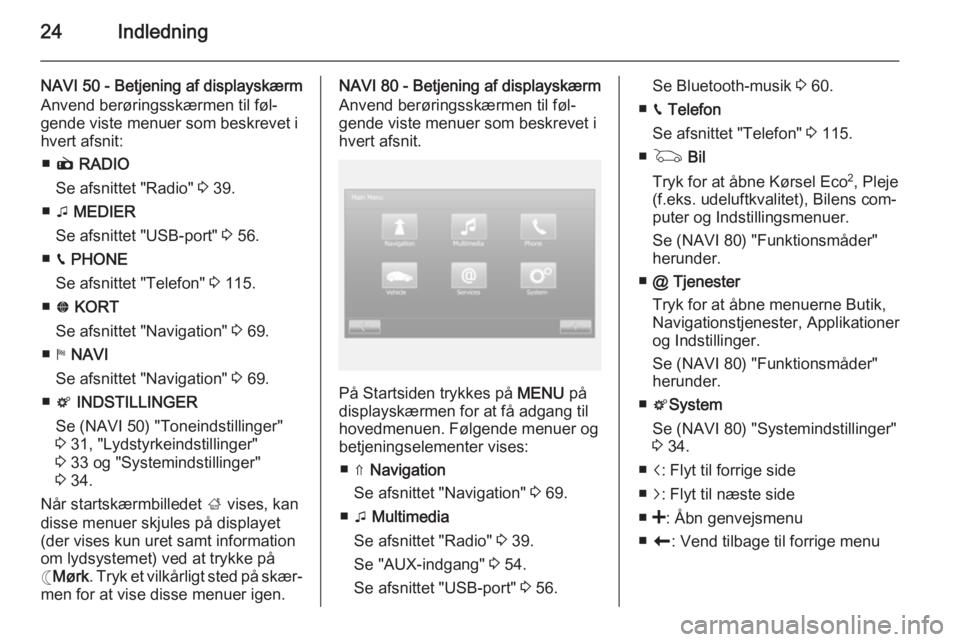
24Indledning
NAVI 50 - Betjening af displayskærm
Anvend berøringsskærmen til føl‐
gende viste menuer som beskrevet i
hvert afsnit:
■ è RADIO
Se afsnittet "Radio" 3 39.
■ t MEDIER
Se afsnittet "USB-port" 3 56.
■ g PHONE
Se afsnittet "Telefon" 3 115.
■ F KORT
Se afsnittet "Navigation" 3 69.
■ y NAVI
Se afsnittet "Navigation" 3 69.
■ t INDSTILLINGER
Se (NAVI 50) "Toneindstillinger"
3 31, "Lydstyrkeindstillinger"
3 33 og "Systemindstillinger"
3 34.
Når startskærmbilledet ; vises, kan
disse menuer skjules på displayet (der vises kun uret samt information
om lydsystemet) ved at trykke på
☾ Mørk . Tryk et vilkårligt sted på skær‐
men for at vise disse menuer igen.NAVI 80 - Betjening af displayskærm
Anvend berøringsskærmen til føl‐ gende viste menuer som beskrevet i
hvert afsnit.
På Startsiden trykkes på MENU på
displayskærmen for at få adgang til
hovedmenuen. Følgende menuer og
betjeningselementer vises:
■ ⇑ Navigation
Se afsnittet "Navigation" 3 69.
■ t Multimedia
Se afsnittet "Radio" 3 39.
Se "AUX-indgang" 3 54.
Se afsnittet "USB-port" 3 56.
Se Bluetooth-musik 3 60.
■ g Telefon
Se afsnittet "Telefon" 3 115.
■ G Bil
Tryk for at åbne Kørsel Eco 2
, Pleje
(f.eks. udeluftkvalitet), Bilens com‐
puter og Indstillingsmenuer.
Se (NAVI 80) "Funktionsmåder"
herunder.
■ @ Tjenester
Tryk for at åbne menuerne Butik,
Navigationstjenester, Applikationer
og Indstillinger.
Se (NAVI 80) "Funktionsmåder"
herunder.
■ t System
Se (NAVI 80) "Systemindstillinger"
3 34.
■ i: Flyt til forrige side
■ j: Flyt til næste side
■ <: Åbn genvejsmenu
■ r : Vend tilbage til forrige menu
Page 25 of 141
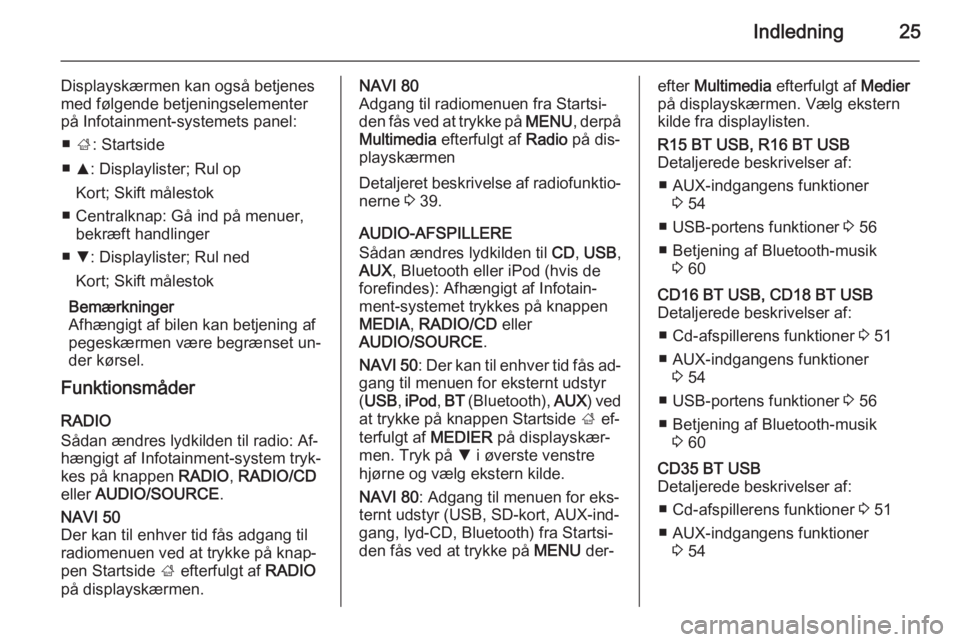
Indledning25
Displayskærmen kan også betjenes
med følgende betjeningselementer
på Infotainment-systemets panel:
■ ; : Startside
■ R: Displaylister; Rul op
Kort; Skift målestok
■ Centralknap: Gå ind på menuer, bekræft handlinger
■ S: Displaylister; Rul ned
Kort; Skift målestok
Bemærkninger
Afhængigt af bilen kan betjening af pegeskærmen være begrænset un‐
der kørsel.
Funktionsmåder
RADIO
Sådan ændres lydkilden til radio: Af‐
hængigt af Infotainment-system tryk‐
kes på knappen RADIO, RADIO/CD
eller AUDIO/SOURCE .NAVI 50
Der kan til enhver tid fås adgang til
radiomenuen ved at trykke på knap‐
pen Startside ; efterfulgt af RADIO
på displayskærmen.NAVI 80
Adgang til radiomenuen fra Startsi‐
den fås ved at trykke på MENU, derpå
Multimedia efterfulgt af Radio på dis‐
playskærmen
Detaljeret beskrivelse af radiofunktio‐
nerne 3 39.
AUDIO-AFSPILLERE
Sådan ændres lydkilden til CD, USB ,
AUX , Bluetooth eller iPod (hvis de
forefindes): Afhængigt af Infotain‐
ment-systemet trykkes på knappen
MEDIA , RADIO/CD eller
AUDIO/SOURCE .
NAVI 50 : Der kan til enhver tid fås ad‐
gang til menuen for eksternt udstyr
( USB , iPod , BT (Bluetooth), AUX) ved
at trykke på knappen Startside ; ef‐
terfulgt af MEDIER på displayskær‐
men. Tryk på S i øverste venstre
hjørne og vælg ekstern kilde.
NAVI 80 : Adgang til menuen for eks‐
ternt udstyr (USB, SD-kort, AUX-ind‐
gang, lyd-CD, Bluetooth) fra Startsi‐
den fås ved at trykke på MENU der‐efter Multimedia efterfulgt af Medier
på displayskærmen. Vælg ekstern kilde fra displaylisten.R15 BT USB, R16 BT USB
Detaljerede beskrivelser af:
■ AUX-indgangens funktioner 3 54
■ USB-portens funktioner 3 56
■ Betjening af Bluetooth-musik 3 60CD16 BT USB, CD18 BT USB
Detaljerede beskrivelser af:
■ Cd-afspillerens funktioner 3 51
■ AUX-indgangens funktioner 3 54
■ USB-portens funktioner 3 56
■ Betjening af Bluetooth-musik 3 60CD35 BT USB
Detaljerede beskrivelser af:
■ Cd-afspillerens funktioner 3 51
■ AUX-indgangens funktioner 3 54
Page 30 of 141
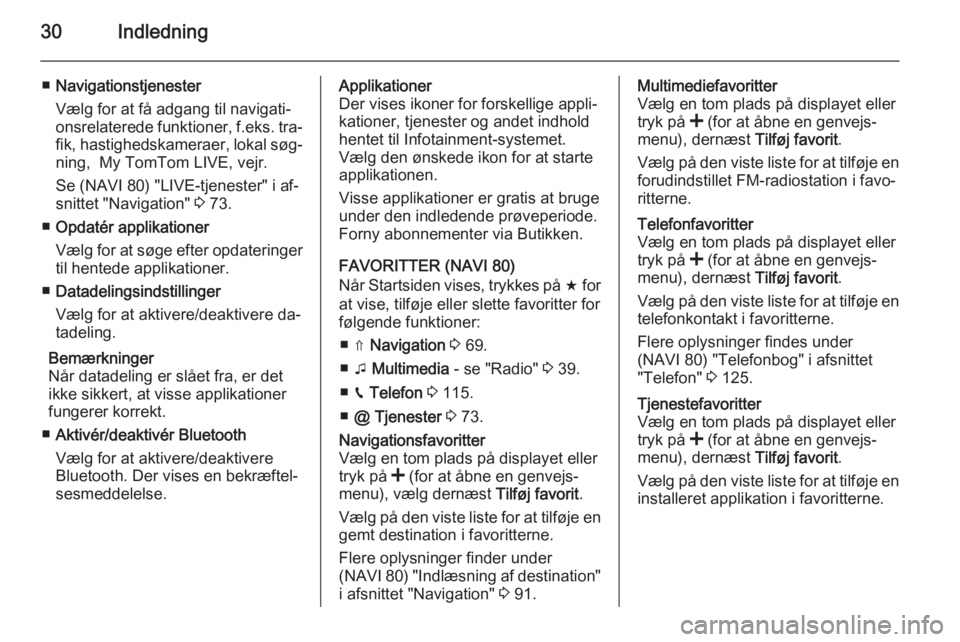
30Indledning
■Navigationstjenester
Vælg for at få adgang til navigati‐
onsrelaterede funktioner, f.eks. tra‐
fik, hastighedskameraer, lokal søg‐ ning, My TomTom LIVE, vejr.
Se (NAVI 80) "LIVE-tjenester" i af‐
snittet "Navigation" 3 73.
■ Opdatér applikationer
Vælg for at søge efter opdateringer til hentede applikationer.
■ Datadelingsindstillinger
Vælg for at aktivere/deaktivere da‐
tadeling.
Bemærkninger
Når datadeling er slået fra, er det
ikke sikkert, at visse applikationer
fungerer korrekt.
■ Aktivér/deaktivér Bluetooth
Vælg for at aktivere/deaktivere
Bluetooth. Der vises en bekræftel‐
sesmeddelelse.Applikationer
Der vises ikoner for forskellige appli‐
kationer, tjenester og andet indhold
hentet til Infotainment-systemet.
Vælg den ønskede ikon for at starte
applikationen.
Visse applikationer er gratis at bruge under den indledende prøveperiode.
Forny abonnementer via Butikken.
FAVORITTER (NAVI 80)
Når Startsiden vises, trykkes på f for
at vise, tilføje eller slette favoritter for
følgende funktioner:
■ ⇑ Navigation 3 69.
■ t Multimedia - se "Radio" 3 39.
■ g Telefon 3 115.
■ @ Tjenester 3 73.Navigationsfavoritter
Vælg en tom plads på displayet eller
tryk på < (for at åbne en genvejs‐
menu), vælg dernæst Tilføj favorit.
Vælg på den viste liste for at tilføje en
gemt destination i favoritterne.
Flere oplysninger finder under
(NAVI 80) "Indlæsning af destination" i afsnittet "Navigation" 3 91.Multimediefavoritter
Vælg en tom plads på displayet eller
tryk på < (for at åbne en genvejs‐
menu), dernæst Tilføj favorit.
Vælg på den viste liste for at tilføje en forudindstillet FM-radiostation i favo‐
ritterne.Telefonfavoritter
Vælg en tom plads på displayet eller
tryk på < (for at åbne en genvejs‐
menu), dernæst Tilføj favorit.
Vælg på den viste liste for at tilføje en telefonkontakt i favoritterne.
Flere oplysninger findes under
(NAVI 80) "Telefonbog" i afsnittet
"Telefon" 3 125.Tjenestefavoritter
Vælg en tom plads på displayet eller
tryk på < (for at åbne en genvejs‐
menu), dernæst Tilføj favorit.
Vælg på den viste liste for at tilføje en installeret applikation i favoritterne.
Page 35 of 141
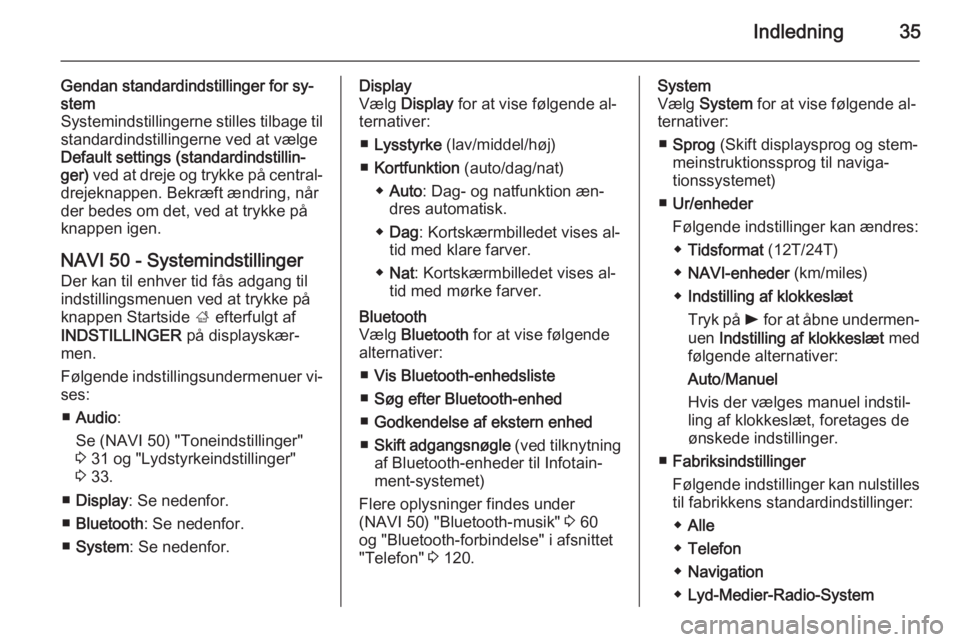
Indledning35
Gendan standardindstillinger for sy‐
stem
Systemindstillingerne stilles tilbage til standardindstillingerne ved at vælge
Default settings (standardindstillin‐
ger) ved at dreje og trykke på central‐
drejeknappen. Bekræft ændring, når
der bedes om det, ved at trykke på
knappen igen.
NAVI 50 - Systemindstillinger Der kan til enhver tid fås adgang til
indstillingsmenuen ved at trykke på
knappen Startside ; efterfulgt af
INDSTILLINGER på displayskær‐
men.
Følgende indstillingsundermenuer vi‐
ses:
■ Audio :
Se (NAVI 50) "Toneindstillinger"
3 31 og "Lydstyrkeindstillinger"
3 33.
■ Display : Se nedenfor.
■ Bluetooth : Se nedenfor.
■ System : Se nedenfor.Display
Vælg Display for at vise følgende al‐
ternativer:
■ Lysstyrke (lav/middel/høj)
■ Kortfunktion (auto/dag/nat)
◆ Auto : Dag- og natfunktion æn‐
dres automatisk.
◆ Dag : Kortskærmbilledet vises al‐
tid med klare farver.
◆ Nat : Kortskærmbilledet vises al‐
tid med mørke farver.Bluetooth
Vælg Bluetooth for at vise følgende
alternativer:
■ Vis Bluetooth-enhedsliste
■ Søg efter Bluetooth-enhed
■ Godkendelse af ekstern enhed
■ Skift adgangsnøgle (ved tilknytning
af Bluetooth-enheder til Infotain‐
ment-systemet)
Flere oplysninger findes under
(NAVI 50) "Bluetooth-musik" 3 60
og "Bluetooth-forbindelse" i afsnittet
"Telefon" 3 120.System
Vælg System for at vise følgende al‐
ternativer:
■ Sprog (Skift displaysprog og stem‐
meinstruktionssprog til naviga‐ tionssystemet)
■ Ur/enheder
Følgende indstillinger kan ændres: ◆ Tidsformat (12T/24T)
◆ NAVI-enheder (km/miles)
◆ Indstilling af klokkeslæt
Tryk på l for at åbne undermen‐
uen Indstilling af klokkeslæt med
følgende alternativer:
Auto /Manuel
Hvis der vælges manuel indstil‐
ling af klokkeslæt, foretages de
ønskede indstillinger.
■ Fabriksindstillinger
Følgende indstillinger kan nulstilles
til fabrikkens standardindstillinger:
◆ Alle
◆ Telefon
◆ Navigation
◆ Lyd-Medier-Radio-System
Page 37 of 141
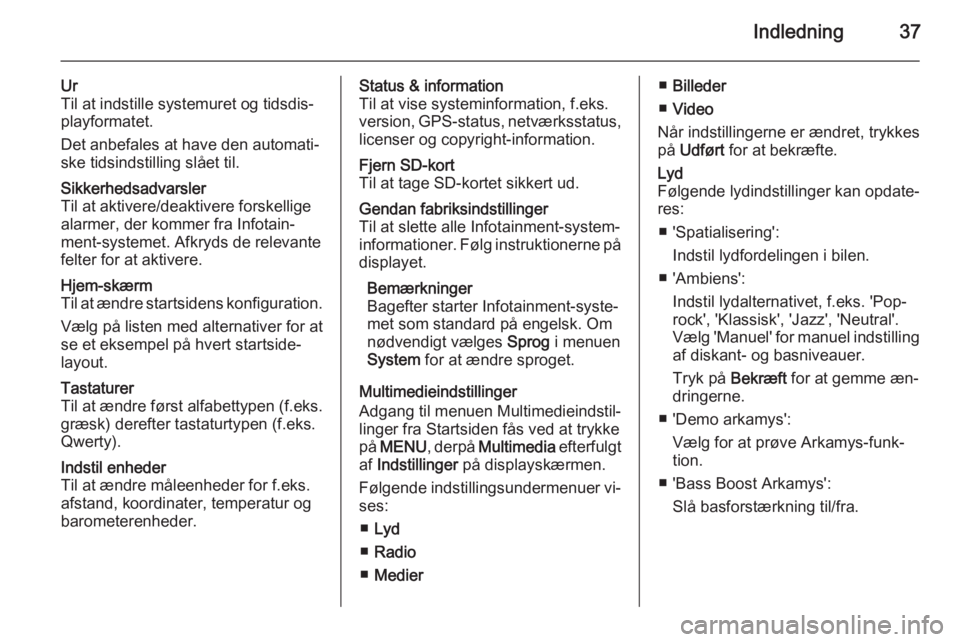
Indledning37
Ur
Til at indstille systemuret og tidsdis‐
playformatet.
Det anbefales at have den automati‐
ske tidsindstilling slået til.Sikkerhedsadvarsler
Til at aktivere/deaktivere forskellige
alarmer, der kommer fra Infotain‐
ment-systemet. Afkryds de relevante
felter for at aktivere.Hjem-skærm
Til at ændre startsidens konfiguration.
Vælg på listen med alternativer for at
se et eksempel på hvert startside‐
layout.Tastaturer
Til at ændre først alfabettypen (f.eks.
græsk) derefter tastaturtypen (f.eks.
Qwerty).Indstil enheder
Til at ændre måleenheder for f.eks.
afstand, koordinater, temperatur og
barometerenheder.Status & information
Til at vise systeminformation, f.eks.
version, GPS-status, netværksstatus, licenser og copyright-information.Fjern SD-kort
Til at tage SD-kortet sikkert ud.Gendan fabriksindstillinger
Til at slette alle Infotainment-system‐
informationer. Følg instruktionerne på displayet.
Bemærkninger
Bagefter starter Infotainment-syste‐ met som standard på engelsk. Om
nødvendigt vælges Sprog i menuen
System for at ændre sproget.
Multimedieindstillinger
Adgang til menuen Multimedieindstil‐
linger fra Startsiden fås ved at trykke
på MENU , derpå Multimedia efterfulgt
af Indstillinger på displayskærmen.
Følgende indstillingsundermenuer vi‐
ses:
■ Lyd
■ Radio
■ Medier
■Billeder
■ Video
Når indstillingerne er ændret, trykkes på Udført for at bekræfte.Lyd
Følgende lydindstillinger kan opdate‐
res:
■ 'Spatialisering': Indstil lydfordelingen i bilen.
■ 'Ambiens': Indstil lydalternativet, f.eks. 'Pop-rock', 'Klassisk', 'Jazz', 'Neutral'.
Vælg 'Manuel' for manuel indstilling af diskant- og basniveauer.
Tryk på Bekræft for at gemme æn‐
dringerne.
■ 'Demo arkamys': Vælg for at prøve Arkamys-funk‐
tion.
■ 'Bass Boost Arkamys': Slå basforstærkning til/fra.
Page 38 of 141
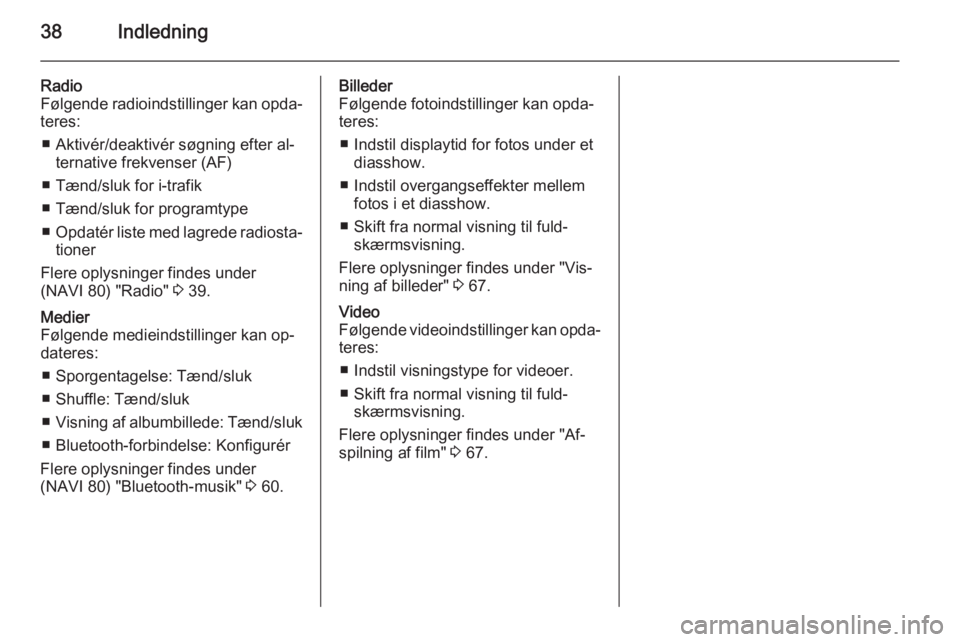
38Indledning
Radio
Følgende radioindstillinger kan opda‐
teres:
■ Aktivér/deaktivér søgning efter al‐ ternative frekvenser (AF)
■ Tænd/sluk for i-trafik
■ Tænd/sluk for programtype
■ Opdatér liste med lagrede radiosta‐
tioner
Flere oplysninger findes under
(NAVI 80) "Radio" 3 39.Medier
Følgende medieindstillinger kan op‐
dateres:
■ Sporgentagelse: Tænd/sluk
■ Shuffle: Tænd/sluk
■ Visning af albumbillede: Tænd/sluk
■ Bluetooth-forbindelse: Konfigurér
Flere oplysninger findes under
(NAVI 80) "Bluetooth-musik" 3 60.Billeder
Følgende fotoindstillinger kan opda‐
teres:
■ Indstil displaytid for fotos under et diasshow.
■ Indstil overgangseffekter mellem fotos i et diasshow.
■ Skift fra normal visning til fuld‐ skærmsvisning.
Flere oplysninger findes under "Vis‐
ning af billeder" 3 67.Video
Følgende videoindstillinger kan opda‐
teres:
■ Indstil visningstype for videoer.■ Skift fra normal visning til fuld‐ skærmsvisning.
Flere oplysninger findes under "Af‐
spilning af film" 3 67.
Page 39 of 141

Radio39RadioBrug............................................. 39
Stationssøgning ........................... 41
Autolagringslister .........................44
Radio Data System (RDS) ...........45
Digital Audio Broadcasting ..........48Brug
Radiomodtagelse
Ved radiomodtagelse kan der opstå
støj, forvrængninger eller afbrydelse
af modtagelsen som følge af:
■ varierende afstand til senderen,
■ modtagelse af flere signaler på grund af refleksion,
■ slagskygge.
R15 BT USB, R16 BT USB, CD16 BT USB, CD18 BT USB -
Betjeningselementer De vigtigste knapper til betjening af
radioen er:
■ RADIO : Aktiver radio, skift bølge‐
område
■ 2 3 : Stationssøgning
■ OK drejeknap: Skift frekvens
■ Stationsknapper 1...6: Forvalgte stationsknapper
■ SETUP : Systemindstillinger, auto‐
matisk stationslagring
■ TEXT : Visning af radiotekstinfor‐
mationAktivering af radio
Tryk på knappen RADIO for at skifte
lydkilde til radio.
Den tidligere valgte station bliver
modtaget.
Valg af bølgeområde
Tryk flere gange på knappen RADIO
for at skifte mellem tilgængelige bøl‐
geområder (f.eks. FM1, FM2, AM).
Den station, som tidligere blev valgt i
dette bølgeområde, modtages.
CD35 BT USB -
Betjeningselementer De vigtigste knapper til betjening af
radioen er:
■ RADIO : Aktiver radio, skift bølge‐
område
■ 2 3 : Skift frekvens, stationssøg‐
ning
■ Centraldrejeknap: Adgang til lagret radiostationliste
■ Stationsknapper 1...6: Forvalgte stationsknapper
■ SETUP / TEXT : Systemindstillinger
Page 40 of 141
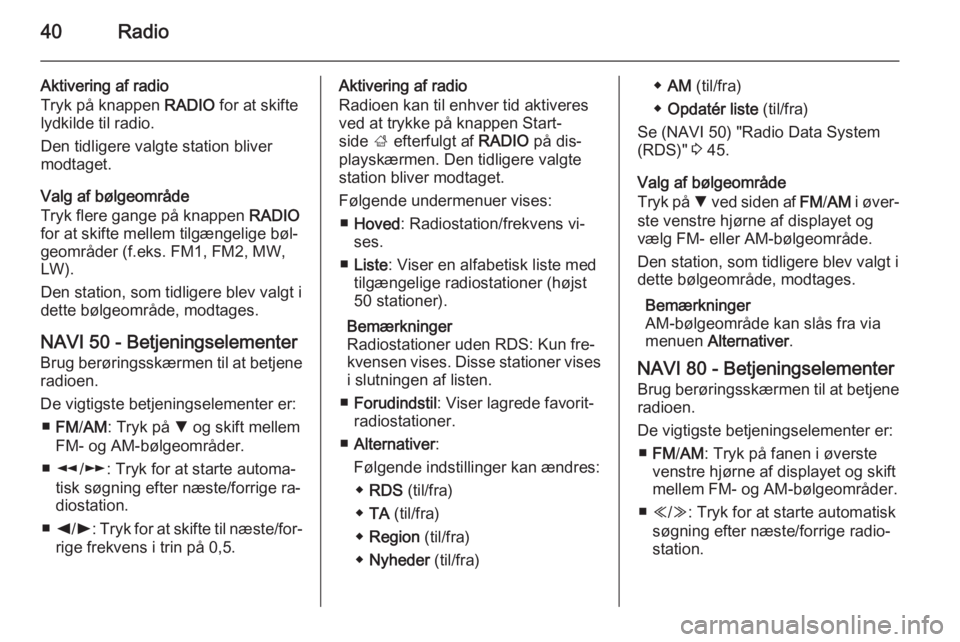
40Radio
Aktivering af radio
Tryk på knappen RADIO for at skifte
lydkilde til radio.
Den tidligere valgte station bliver
modtaget.
Valg af bølgeområde
Tryk flere gange på knappen RADIO
for at skifte mellem tilgængelige bøl‐
geområder (f.eks. FM1, FM2, MW,
LW).
Den station, som tidligere blev valgt i
dette bølgeområde, modtages.
NAVI 50 - Betjeningselementer
Brug berøringsskærmen til at betjene radioen.
De vigtigste betjeningselementer er: ■ FM /AM : Tryk på S og skift mellem
FM- og AM-bølgeområder.
■ l /m : Tryk for at starte automa‐
tisk søgning efter næste/forrige ra‐
diostation.
■ k /l : Tryk for at skifte til næste/for‐
rige frekvens i trin på 0,5.Aktivering af radio
Radioen kan til enhver tid aktiveres ved at trykke på knappen Start‐
side ; efterfulgt af RADIO på dis‐
playskærmen. Den tidligere valgte
station bliver modtaget.
Følgende undermenuer vises: ■ Hoved : Radiostation/frekvens vi‐
ses.
■ Liste : Viser en alfabetisk liste med
tilgængelige radiostationer (højst
50 stationer).
Bemærkninger
Radiostationer uden RDS: Kun fre‐ kvensen vises. Disse stationer vises i slutningen af listen.
■ Forudindstil : Viser lagrede favorit‐
radiostationer.
■ Alternativer :
Følgende indstillinger kan ændres: ◆ RDS (til/fra)
◆ TA (til/fra)
◆ Region (til/fra)
◆ Nyheder (til/fra)◆AM (til/fra)
◆ Opdatér liste (til/fra)
Se (NAVI 50) "Radio Data System
(RDS)" 3 45.
Valg af bølgeområde
Tryk på S ved siden af FM/AM i øver‐
ste venstre hjørne af displayet og
vælg FM- eller AM-bølgeområde.
Den station, som tidligere blev valgt i
dette bølgeområde, modtages.
Bemærkninger
AM-bølgeområde kan slås fra via menuen Alternativer .
NAVI 80 - Betjeningselementer
Brug berøringsskærmen til at betjene
radioen.
De vigtigste betjeningselementer er: ■ FM /AM : Tryk på fanen i øverste
venstre hjørne af displayet og skift
mellem FM- og AM-bølgeområder.
■ Y /Z : Tryk for at starte automatisk
søgning efter næste/forrige radio‐
station.